统信UOS系统虚拟机安装Windows,详细步骤及注意事项解析
- 综合资讯
- 2025-04-13 16:48:15
- 3
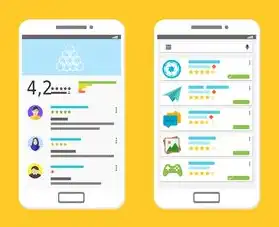
统信UOS系统下安装Windows虚拟机,需按以下步骤操作:1. 准备Windows安装镜像;2. 在统信UOS中安装VMware Workstation;3. 创建新...
统信UOS系统下安装Windows虚拟机,需按以下步骤操作:1. 准备Windows安装镜像;2. 在统信UOS中安装VMware Workstation;3. 创建新的虚拟机,选择Windows操作系统;4. 配置虚拟机硬件设置;5. 启动虚拟机并安装Windows系统,注意事项包括确保虚拟机内存和处理器配置充足,以及确保安装过程中网络设置正确。
随着科技的不断发展,虚拟机技术逐渐普及,人们可以通过虚拟机在操作系统上运行另一个操作系统,统信UOS系统作为我国自主研发的操作系统,具有安全、稳定、高效的特点,本文将详细介绍如何在统信UOS系统虚拟机中安装Windows操作系统,并提供一些注意事项,帮助您顺利完成安装。
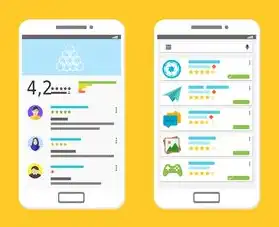
图片来源于网络,如有侵权联系删除
准备工作
-
下载Windows镜像文件:在Windows官方网站或第三方网站下载Windows镜像文件,如Windows 10、Windows 11等。
-
下载VMware Workstation Player:在VMware官方网站下载VMware Workstation Player,安装完成后,打开软件。
-
准备虚拟硬盘:在VMware Workstation Player中创建一个新的虚拟硬盘,大小根据需要自行设置。
安装Windows
-
创建虚拟机:在VMware Workstation Player中,点击“创建新的虚拟机”,选择“自定义(高级)”,点击“下一步”。
-
选择安装类型:在“安装操作系统”步骤中,选择“安装操作系统从光盘映像文件”,点击“浏览”找到下载的Windows镜像文件,点击“打开”,点击“下一步”。
-
选择虚拟机名称和安装路径:在“输入虚拟机名称”和“选择虚拟机安装位置”步骤中,输入虚拟机名称和安装路径,点击“下一步”。
-
选择磁盘分区:在“磁盘分区”步骤中,选择“将虚拟硬盘用作新虚拟硬盘”,点击“下一步”。
-
分配内存和处理器:在“内存大小”和“处理器数量”步骤中,根据计算机配置选择合适的内存和处理器数量,点击“下一步”。

图片来源于网络,如有侵权联系删除
-
安装Windows:在“安装Windows”步骤中,选择“现在安装”,点击“下一步”。
-
安装过程:等待Windows安装完成,根据提示操作。
注意事项
-
在安装Windows过程中,请确保统信UOS系统虚拟机已开启网络连接,以便下载必要的驱动程序。
-
安装完成后,重启虚拟机,进入Windows系统。
-
在Windows系统中,安装VMware Tools,以提高虚拟机性能。
-
在Windows系统中,安装必要的驱动程序,如显卡、网卡等。
-
如果需要,可以在Windows系统中安装统信UOS系统,实现双系统运行。
通过以上步骤,您可以在统信UOS系统虚拟机中成功安装Windows操作系统,在实际操作过程中,请根据个人需求调整虚拟机配置,确保虚拟机性能,注意安装过程中的注意事项,以便顺利完成安装,希望本文对您有所帮助。
本文链接:https://www.zhitaoyun.cn/2093692.html

发表评论